ios10升级教程 iOS10上手体验 iOS10新功能汇总
升级攻略点这里 iOS10评测:iOS10新功能大汇总 在上周刚结束的苹果发布会上,iPhone7/7 Plus 成为了大家关注的焦点,除了一系列技术和硬件升级之外,新一代 iPhone 将会搭载最新的 iOS 10 系统。其实早在今年 6 月,iOS 10 就已经在苹果全球开发者大会(WWDC)中亮相,不管是 WWDC 还是上周的苹果发布会,苹果方面都用较长的篇幅来介绍 iOS 10,而库克也不止一次强调 iOS 10 是世界上最先进的移动操作系统,iOS 10 带来了比以往任何一代 iOS系统更大幅度的革新。就在北京时间 2016 年 9 月 14 日凌晨,苹果终于推出了 iOS 10 正式版,小编也第一时间将系统升级到了 iOS 10,那么我们现在就一起来看看,iOS 10 究竟有哪些革新与进步吧。
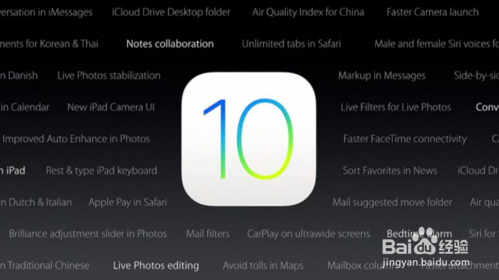
新的屏幕解锁方式
很多时候我们都喜欢按下Home键来查看时间和日期,然而Touch ID 指纹识别功能推出之后,支持Touch ID 的设备在点亮屏幕与解锁之间似乎就难以把控了,在 iOS 10 中可以看到解锁方式有了明显改动,滑动解锁不见了,取而代之的是“按压主屏幕按钮以解锁”,当我们“抬腕唤醒”手机之后,必须按下HOME键才能将iPhone解锁并进入主屏幕,与原来的滑动解锁方式相比确实能够避免指纹识别带来的尴尬,但同时也需要我们花点时间去适应并养成习惯,当然了,如果你想使用原来的指纹识别解锁,那么只需要在设置中开启“轻触打开”即可,在熟悉了新的解锁流程之后,小编觉得解锁速度上和原来的滑动解锁并没有太大的区别。
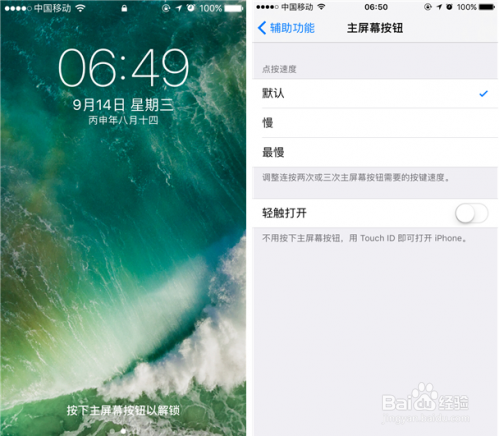
在解锁页面中,其日期和时间等字体都进行了适当加粗,看起来更加直观醒目,另外可以看到在上方的状态栏中增加了一个小锁头图标。除了锁屏界面的设计改变外,通知中心也有了改变,在iOS 10的通知中心只会看到通知消息,至于其他的Widget插件被统一设置在一个单独的页面,你可以在锁屏页面、通知页面或是主屏幕第一页中向右滑动(iOS 9是智能搜索页面)唤出,其实锁屏页面下右滑唤出Widget插件页面可以看作是为了填补“滑动来解锁”取消之后右滑操作对应功能的空缺。
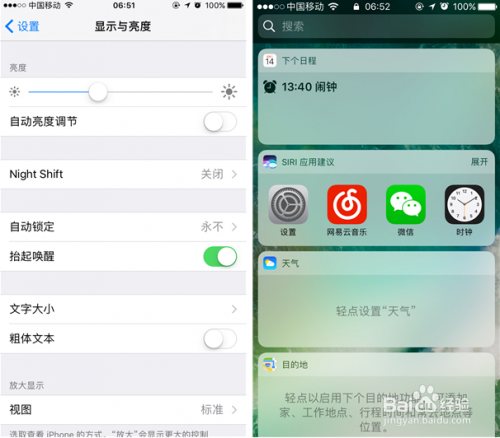
Widget插件从下拉页面独立到右滑页面之后,对于喜欢单手操作的同学来说,确实轻松了一些,而使用逻辑上也清晰不少。未来会有更多的第三方应用也会针对这个独立的Widget插件页面进行相应的开发,以后要查看消息、回复信息什么的基本上都可以在锁屏页面下快速完成了。
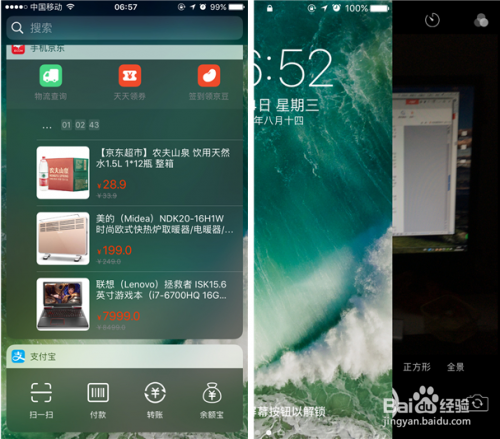
这个Widget页面会显示邮件、相册、音乐、备忘录以及对应的 APP插件,你可以自行增减要显示的插件,其实这些插件原本是在下拉通知栏显示,相当于换了个地方而已,虽说独立的模块化显示方式很直观,但如果插件太多,不免让人看得有些眼花,值得一提的是,此外,锁屏页面下相机由原来的向上滑动变成了向左滑动开启。
通知中心:通知更醒目,交互性更强
顶部下拉为通知页面这一点没有变化,与原来 iOS 9半透明的整体式风格不同,iOS 10的通知显示效果采用了模块化设计,这里的每一条通知都是独立的一个模块,可以很清晰地看到每个通知来自哪些应用,是何时收到的通知,在这里查看详细的通知信息也是可以的,而在锁屏状态下收到通知的时候背景并不会变暗,用户可以在这里向左滑动每个通知进而“清除”,也可以直接一键清空所有通知,整个界面看起来要更加紧凑和清晰。
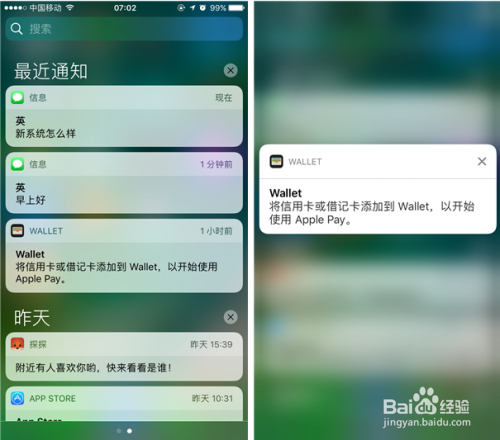
iOS 10可以说最大限度地利用了3D Touch功能,使用3D Touch按压任意一条通知可直接对其进行回复或处理,处理完毕会自动在通知页面删除该通知,如此一来就不用像原来那样来回倒腾查看和回复信息了。在主页面中下滑同样还是Spotlight搜索,Spotlight 现可针对中文和日文提供动态搜索结果。
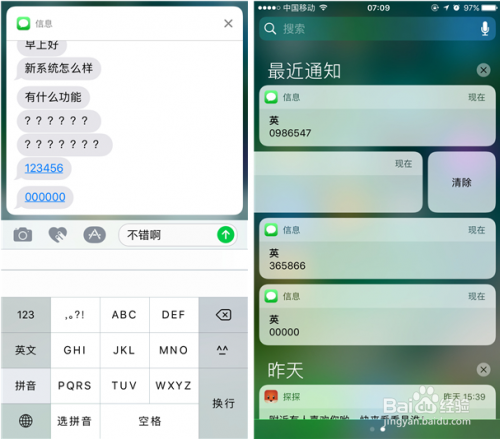
控制中心一分为二
和许多用户一样,小编对控制中心的使用频率一直都比较高,而在 iOS 10 中,控制中心也进行了修改,面板风格与通知中心进行了统一,原来 iOS 9 控制中心的 5 个快捷开关功能并没有改变,分别是飞行模式、WiFi、蓝牙、勿扰模式、屏幕旋转锁定,下来就是亮度调节、AirPlay、AirDrop、Nightshift、手电筒、计时器、计算器和相机,另外这里还增添了一个家庭控制页面,当然前提是你有HomeKit智能家居设备才能使用这个功能。值得一提的是这些快捷开关采用了多彩方案,比如WiFi开启会变成蓝色,飞行模式开启会变成黄色等等,这么做是为了方便用户区分功能,透过颜色一眼就能看出是哪些功能处于开启状态。
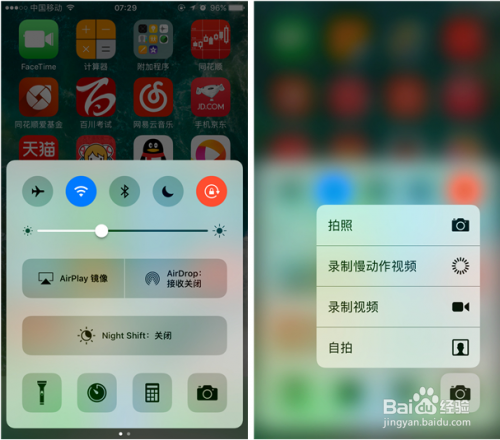
看到这里,我想大家已经发现原来的音乐面板不见了,iOS 10确实将音乐面板独立了出去,在控制中心面板唤出状态下向左滑动即可进入这个独立的音乐面板,这个音乐面板最大的特点就是显示的信息和支持的功能更丰富,用户可以点选“上一首”和“喜欢”,并且该面板的按键更大,这么做的目的主要为了让音乐体验更全面一些,同时也避免一些误操作,比如在音乐面板独立出去之前,有些用户经常把音量和亮度滚动条混淆,至于多了一个滑动操作其实也不会觉得太麻烦。
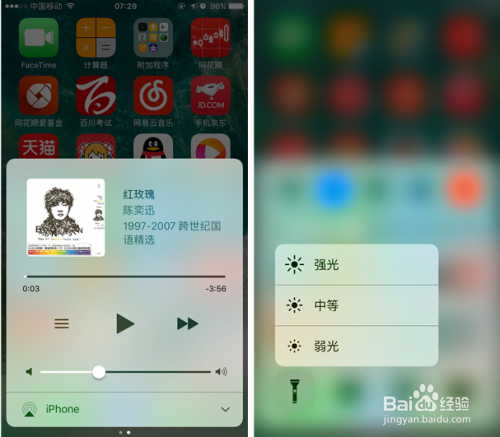
在iOS 10的控制面板中也合理运用了 3D Touch 功能,对着手电筒、相机等开关进行按压时,会额外多出一些功能选项,比如手电筒提供了强光、中等、弱光;而相机则提供了拍照、录制视频等。顺带一提,如果你是在 APP上使用 3D Touch,那么还能进一步显示更多选项,比如快速分享和设置等,这些选项功能会根据不同的APP而稍有改变。
允许删除原生应用
一直以来,不少苹果用户都在抱怨原生应用太多,但是又无法删除,甚至还有用户为这个事情与苹果对簿公堂,好了,现在 iOS 10允许用户删除这些原生应用。哪天想再次使用的话通过 App Store 找回即可。这些可删除的原生应用包括:日历、iCloud Drive、提醒事项、指南针、Watch App、股市、播客、邮件、提示、FaceTime、地图、视频、查找朋友、音乐、语音备忘录、家庭系统、新闻、iTunes Store、iBooks、备忘录、天气、通讯录等,其中和“家庭”是新增的系统自带应用。

至于删除这些原生应用能够为手机省下多少空间,大概也就100+MB,经测试删除这些原生应用之后,对于系统的运行速度和流畅性并没有明显的提升,所以iOS 10提供这个删除原生应用的功能最主要还是满足部分用户对于主屏幕页面展示效果的诉求,特别是那些对原生应用依赖度很低的用户来说,看到屏幕满满的系统自带应用时会感到不太愉快。
Siri:支持更多第三方功能
基本上每一次iOS系统升级都不会忘了 Siri,iOS 10同样对Siri 进行了加强,简单来说就是 Siri 可实现更多的功能诉求,比如你可以通过 Siri 来打电话、发信息、打车、搜索图片、个人付款等等,反应速度还是挺快的,部分功能需要有相应的第三方APP对接才能完美实现。值得一提的是,iOS 10中的Siri还会根据你平时使用应用的习惯和频率来进行记录,然后在某些特定场景和时间来提醒你开启。
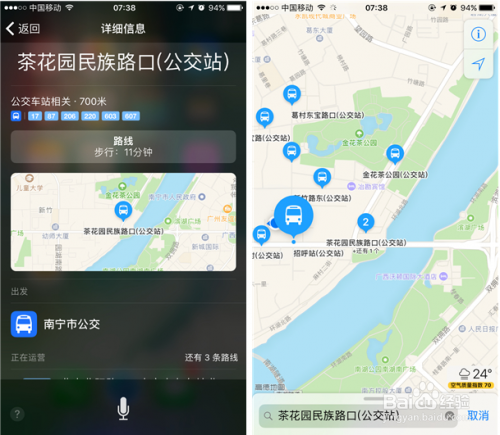
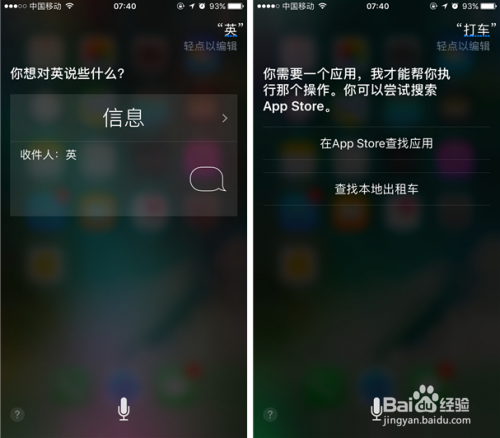
为了将 Siri 最大化利用,苹果在iOS 10中开放了 SDK,这意味着未来会有更多的第三方开发商加入Siri 功能的开发,另外小编注意到,iOS 10 的Siri 在“设置”中提供了一个独立选项(从“通用”中分离出来),你可以在这里很方便地对其功能进行设置,要是你问我 Siri 有没有变聪明,个人觉得与 iOS 9的智商没有什么差别。
iMessage:带来了前所未有的信息收发乐趣
iMessage可以说是 iOS 10的一大亮点,iOS 10的iMessage加入了多种特效。首先聊天气泡依旧是蓝色,但是苹果为其设计了多种展示效果,有放大、缩小、隐形、震撼,输入内容之后长按即可进入效果选择页面。在输入栏左侧有三个新的功能按钮,分别是相机、Digital Touch 和应用商店,当你输入消息内容之后,可以选择心仪的特效一并发送,可以是全屏动画,也可以是气泡动画,动画的形式也是多种多样,具体就不赘述了,只能用酷炫来形容。由于iOS 10经过了多次测试和优化,这些动态效果发送的是并没有卡顿或发送失败的情况发生。
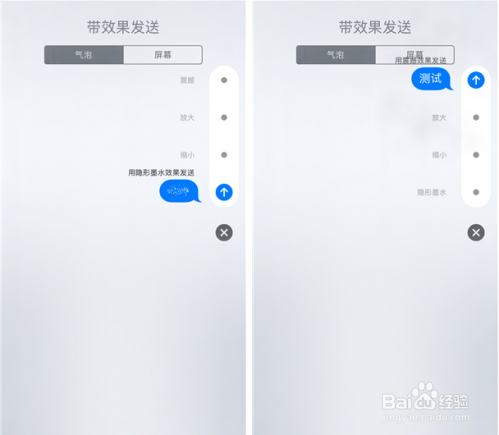
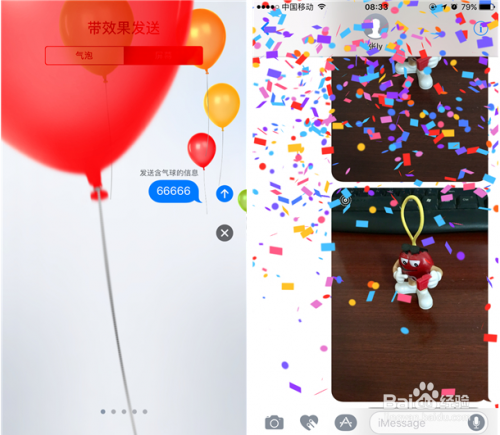
相机功能顾名思义,就是可以让用户直接拍摄照片或发送图片库中的照片给对方,透过Markup功能,可对照片进行再编辑,比如调整亮度、对比度等等;Digital Touch 这个一开始就给小编一种似曾相识的感觉,没错,其实就是将Apple Watch上的Digital Touch移植了过来,比如双指长按可以打出“爱心”,单指轻点打出“烟火”等等,在手机上使用 Digital Touch 自然是比在 Apple Watch 上使用更为便利。
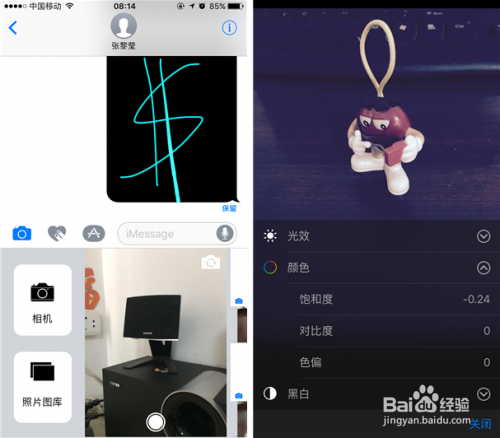

另外,我们还可以录制一小段视频发送,增加朋友之间的互动性。至于“应用商店”,这里提供了多种多样的贴纸,可以对所发送的图片进行修饰,甚至可以发送Apple Music 分享。在“应用商店”中点击左下角的图标可以看到一个“Store”标志,进入之后可以获取一些插件,虽然目前插件数量不多,但是将来会有更多的第三方进行开发,到时候就不只是贴纸那么简单了。
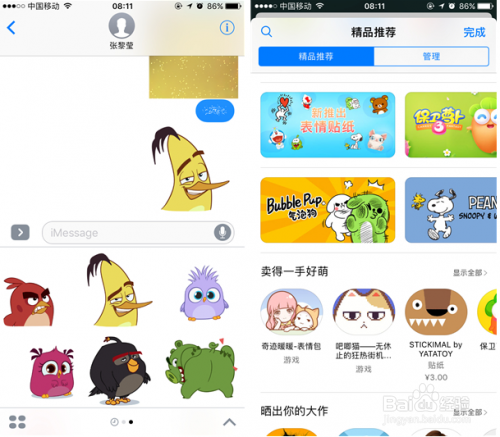
iMessage 中还加入了一个 Tapback 功能,当我们对着已发送(自己或对方的均可)的消息长按气泡就会弹出6个快速反馈选项,分别是爱心、点赞、踩、HAHA、叹号和问号,适当的动态效果让信息的反馈交流更有互动性。不过需要提醒的是,如果对方的系统是iOS 9,那么以上这些效果你只能孤芳自赏了。
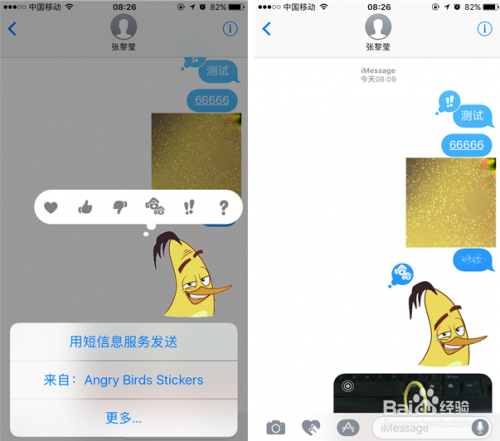
iMessage 中又怎能少了emoji表情,对于emoji表情苹果从未间断过更新,如今在iOS 10中,emoji表情输入时尺寸会相应放大,并且显示的方式变得更加智能化,另外当我们输入某些特定文字时,系统还会自动匹配出对应的emoji表情供用户选择,十分方便。
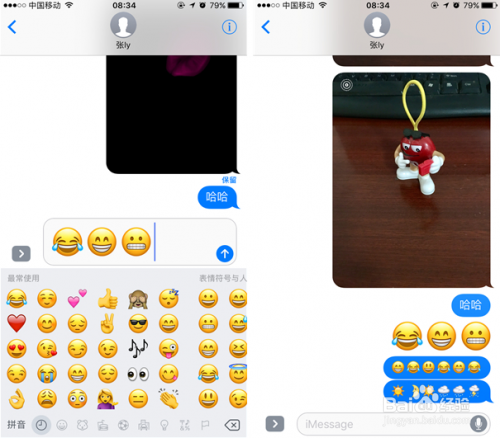
可能你会问手写板去哪了,其实只要你把手机横过来就可以进入手写模式了(或者点选全键盘右侧的按钮),系统预先内置了“晚安”、“加油”、“谢谢你”等手写短语,当然你也可以发挥自己的想象力给对方写点什么,帅气的签名也好,可爱的图形也罢,似乎彼此之间的距离一下子被拉近了。
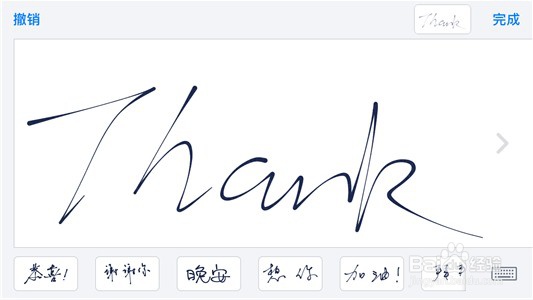
如果你仔细听,那么一定会发现 iOS 10的键盘输入音效又换了,个人觉得比原来沉稳柔和了一些。输入预测上能够联系上下文,然后显示常用地址、联系人、日历事件等预测词汇,加快了输入效率。
照片:更智能 更贴心
iOS 10 的照片应用相比 iOS 9 变得更智能了,其智能之处在于具备了强大的照片识别能力,你可以通过 Siri 来语音搜索相关内容的照片,不管是单一事物还是场景,与之相关的内容都会罗列出来;另外照片应用提供了人物面部识别功能,点开照片应用系统会自动识别每一个人对应的照片并形成“人物”专属相册,有意思的是,同一个人不同的面部表情和角度基本都可以识别出来,识别精度还是令人满意的。
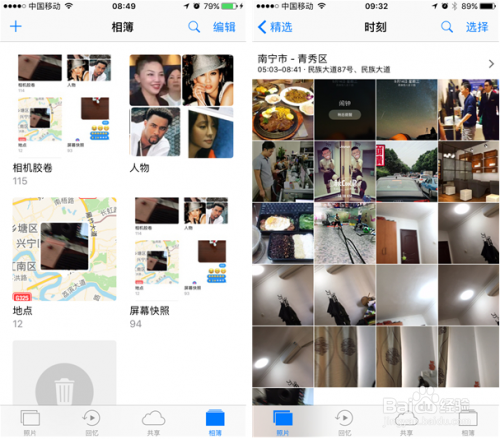
图片编辑方面与iMessage一样附带了“Markup”功能,透过这个功能可以对图片进行涂鸦、添加文字、放大等等,就相当于集成了一个简易的图片编辑APP。
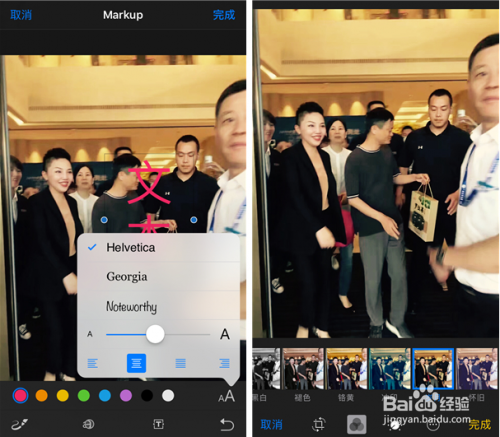
另外还有一个特色功能是“回忆”,其实说白了就是一个有声幻灯片,用户可以编辑片长、音乐、添加或移除视频和图片。至于这个“回忆”是基于什么原理生成,主要是基于某一特定主题来对照片库中的图片按照时间线、地点等条件进行筛选组合,所有这些都由系统自动完成,用户要做的就是进行个性化编辑,比如手动添加或删除图片,让整个“回忆”看起来更有条理,至于这个功能的实用性和必要性,小编觉得并不高,只能算是丰富了一下照片应用体验。
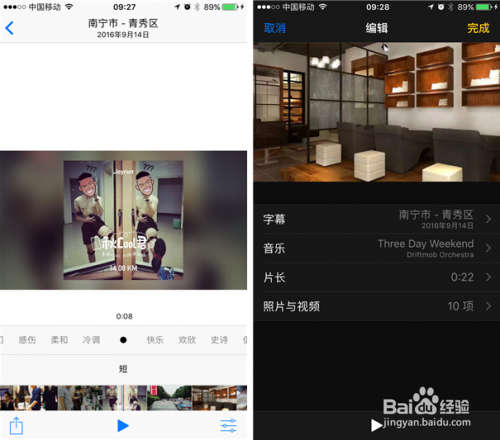
地图:新增更多关联功能
iOS 10的地图应用集成了更多的实用功能,在这里你除了可以查看自己所处的位置外,还能够查看附近的服务设施,比如餐馆、加油站等等,地图应用支持餐馆预约、叫车等服务(目前大部分第三方服务还没有正式上线),更强大的是提示你当前路况。当然了,Siri 也与地图应用进行了对接,它会记录下每一次的地图使用情况,包括停车位置,餐馆预约等,当你要前往常去的地点时,地图会第一时间给出一个最快捷的路径,导航过程中可以拖动和缩放地图,与 Siri一样,地图应用未来会与更多的第三方对接,支持更多的第三方服务功能。
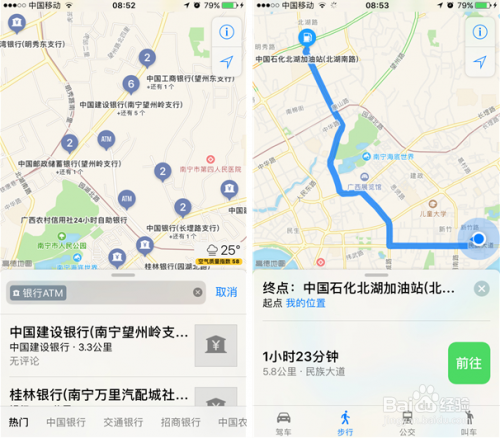
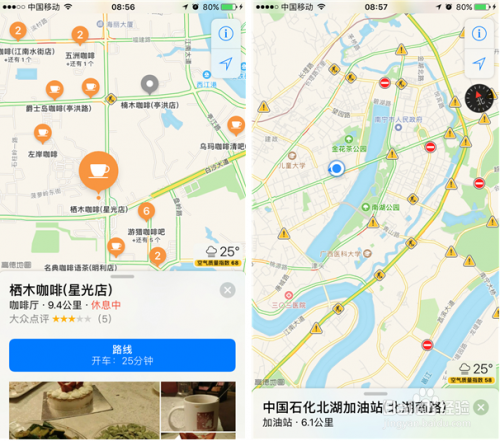
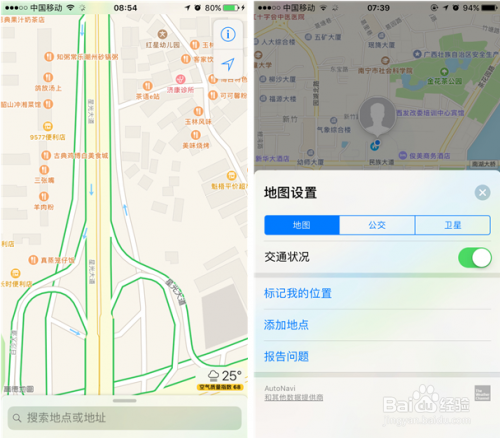
Apple Music:进一步改善用户体验
Apple Music打开之后能够明显感觉到界面有了全新的设计,变得更加简约大气,就如苹果在WWDC大会上所说的一样,不论是观感上还是使用上都更注重用户体验。而内容方面依旧是Apple Music每一次更新的重点,iOS 10 的Apple Music 下方可以看到有“资料库”、“为你推荐”、“浏览”、“广播”和“搜索”五个分区,在资料库中,你会看到所保存的本地音乐,可以根据表演者、专辑等分类进行查看。
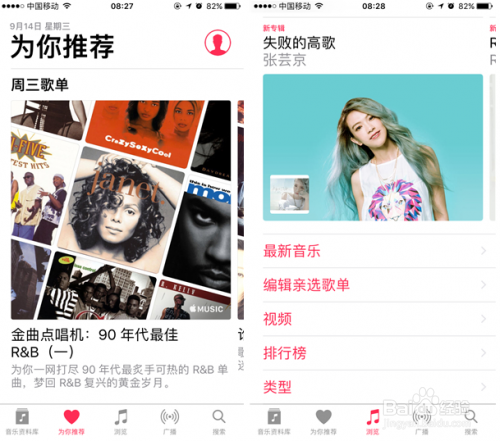
“为你推荐”这个很好理解,就是通过你喜欢的音乐风格和听歌习惯来有针对性地为你推荐歌曲,在“浏览”区里,你会看到当下热门排行,当然也可以通过不同分类来浏览歌曲。在听歌的过程中,移除、添加到列表、分享等功能的使用都很方便。
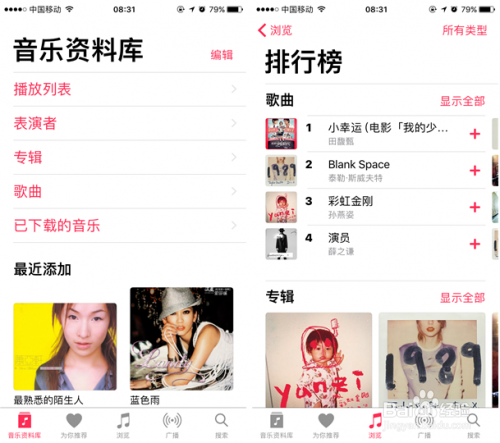
另外iOS 10 的 Apple Music加入了歌词显示,并允许用户设置一个存储空间,避免在不经意之间手机空间就被音乐占满,当你设定好存储空间之后,只要达到上限Apple Music就会自动删除一些很长时间没有听过的歌曲。
家庭应用:管理HomeKit设备更方便
苹果这几年来一直在强调智能家居的重要性,这一点在iOS 10上得到了再一次印证,苹果家庭自动化平台HomeKit有了较大幅度的更新,首先用户可以在一个统一的管理界面中对接入的智能家居设备进行管理,你可以透过HomeKit来调节室内不同房间的灯光、窗帘的开启和关闭或是车库开闭等等,甚至还可以根据用户的需求进行场景设置,睡觉、办公场景由你来定制,可以马上进入场景也可以设置一个时间来自动开启/关闭,但前提是这些智能家居必须能够支持HomeKit,并且有了HomeKit不代表完全不需要安装任何接入设备的专属APP。
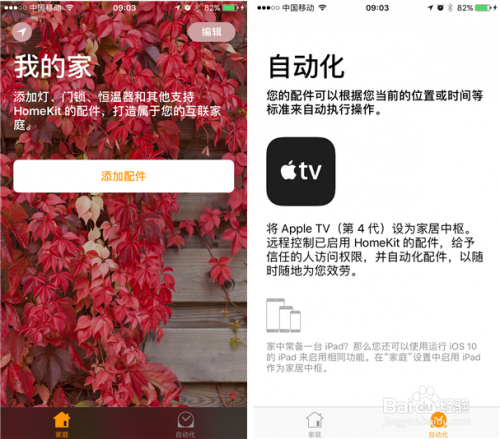
时钟:“就寝”帮你养成良好作息习惯
与iOS 9相比,iOS 10 的时钟有了不小的改变,不仅是界面有了变化,iOS 10还多了一个“就寝”功能,直观的表盘显示方式能够让你清楚了解这一天哪些时段应该睡觉,又是从哪一刻起床,允许用户设置每周哪几天开启或关闭“就寝”功能提醒,设置好之后,它会在对应的时间响铃提醒,有了“就寝”功能之后就不用像原来那样设置满满一排的作息闹铃方案了。至于时钟的其他功能,基本保持不变。
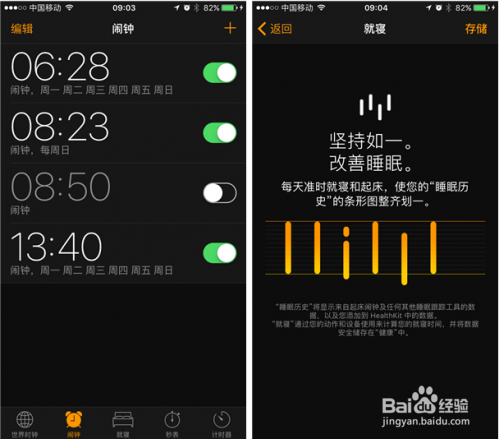
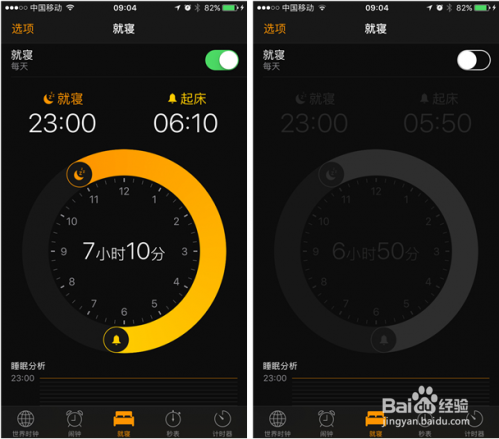
其他更多iOS 10功能更新如下:
Game Center 移除,但是这并不代表Game Center功能不可用。
备忘录添加了一个协作功能,顾名思义你可以邀请其他人一起分享或是修改备忘录,并且该备忘录修改之后会在所有参与协作的用户之间进行同步。
“信息”、“照片”以及储存在“备忘录”中的 PDF 现在支持标记功能了。
新增显示器色彩滤镜范围,为不同类型的色盲和视觉困难提供支持。
Live Photo 现支持防抖,以改进摄像头捕捉功能,而且在拍摄 Live Photo 时,支持动态滤镜的使用。
VoiceOver 增加了发音编辑器以自定词汇的发音方式、增加了更多声音并提供多音源支持,可朗读键盘字母和输入预测建议。
语音信箱与文字之间的互换,意思是你可以把语音信箱的语音专为文字,这个确实很实用啊。
iCloud Drive 支持来自 macOS 的“桌面”和“文稿”文件夹。
Apple Pay可以在Safari上进行了,iMessage还支持Circle Pay的比特币钱包。
iOS 10 的Apple News其界面经过了重新设计,并且提供了突发新闻推送功能,当然Apple News也是支持订阅的,不过在中国就别指望使用 Apple News 了。
中文新增凌慧体和黑楷体两种字体。
iOS 10支持对APP使用蜂窝或是无线局域网进行管理,比如一些流量消耗大的APP可以设置只在无线局域网中使用。
iOS 10可通过垃圾电话识别应用提供垃圾电话提醒,但无法拦截。
总体而言,iOS 10所带来的新功能和新特性确实不少,稳定性和流畅性有不错的保证,不过个人认为iOS 10更多是在原有功能的细节上入手,对部分功能进行重新分区和展示设计,使之变得人性化。而3D Touch 利用率的增加以及地图、Siri 等原生应用 SDK 开放可以看作是苹果借第三方之手来丰富和完善iOS系统的体验。此外,iOS 10额外增添了一些基于“情感交流”而设计的新元素,比如iMessage丰富的特效,照片回忆等,这些确实加强了人与人或是人与设备之间的交互,这些功能的实用性不能说没有,但并没有想象中那样有很大的提升,至于 iOS 10 未来是否会更新推出更多的实用功能,不妨与我们一同关注吧。